- Тип техники
- Бренд
Просмотр инструкции сотового gsm, смартфона Sony Xperia L1 Dual SIM (G3312), страница 12
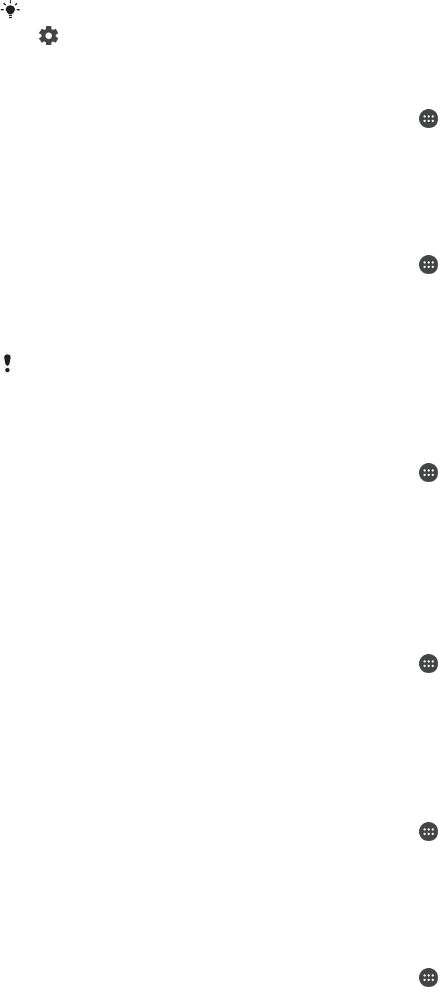
администратор сети в целях обеспечения безопасности предприятия выбрал конкретный тип
блокировки экрана для всех учетных записей EAS. Свяжитесь с администратором сети вашей
компании или организации, чтобы уточнить политики сетевой безопасности, применяемые к
мобильным устройствам.
Для доступа к дополнительным параметрам каждого типа блокировки экрана коснитесь
рядом с Блокировка экрана.
Изменение типа блокировки экрана
1
Перейдите на Начальный экран и коснитесь
.
2
Найдите и коснитесь Настройки > Блокировка экрана и безопасность >
Блокировка экрана.
3
Выберите нужный вариант и следуйте указаниям на устройстве.
Создание графического ключа
1
Перейдите на Начальный экран и коснитесь
.
2
Найдите и коснитесь Настройки > Блокировка экрана и безопасность >
Блокировка экрана > Графический ключ.
3
Выберите нужный вариант и следуйте указаниям на устройстве.
После неверного ввода графического ключа пять раз подряд нужно подождать 30 секунд
перед повторным вводом.
Изменение графического ключа разблокировки экрана
1
Перейдите на Начальный экран и коснитесь .
2
Найдите и коснитесь Настройки > Блокировка экрана и безопасность >
Блокировка экрана.
3
Нарисуйте графический ключ разблокировки экрана.
4
Коснитесь Графический ключ, выберите нужный параметр и следуйте указаниям на
устройстве.
Создание PIN-кода для разблокировки экрана
1
Перейдите на Начальный экран и коснитесь
.
2
Найдите и коснитесь Настройки > Блокировка экрана и безопасность >
Блокировка экрана > PIN.
3
Выберите нужный вариант. Введите числовой PIN-код и коснитесь ПРОДОЛЖИТЬ.
4
Введите PIN-код повторно для подтверждения, затем коснитесь ОК.
Создание пароля для разблокировки экрана
1
Перейдите на Начальный экран и коснитесь
.
2
Найдите и коснитесь Настройки > Блокировка экрана и безопасность >
Блокировка экрана > Пароль.
3
Выберите нужный вариант и следуйте указаниям на устройстве.
Включение функции разблокировки пальцем
1
Перейдите на Начальный экран и коснитесь
.
2
Найдите и коснитесь Настройки > Блокировка экрана и безопасность >
Блокировка экрана.
3
Нарисуйте графический ключ разблокировки экрана или введите PIN-код либо пароль в
соответствии с выбранным типом блокировки экрана.
4
Коснитесь Пролистнуть и ДА, УДАЛИТЬ.
Автоматическая разблокировка устройства
Функция Smart Lock позволяет в некоторых ситуациях автоматически снимать блокировку
устройства, например когда оно подключено к устройству Bluetooth® или находится при вас. Когда
функция Smart Lock включена, устройство по-прежнему необходимо разблокировать вручную
после перезапуска и после того, как устройство не было активно в течение 4 часов.
Выберите один из следующих параметров Smart Lock.
•
Физический контакт: запрет блокировки устройства, когда оно при вас.
12
Это Интернет-версия документа. © Печать разрешена только для частного использования.
Ваш отзыв будет первым



